
Кіраўніцтва па эксплуатацыі
FieldServer Toolbox і графічны інтэрфейс карыстальніка (FS-GUI)
![]() Рэдакцыя: 3.C
Рэдакцыя: 3.C
Спецыфікацыя друку: 10000005389 (F)
MSAsafety.com
Скончанаview
FS-GUI - гэта a webКарыстальніцкі інтэрфейс на аснове браўзера і выкарыстоўвае камбінацыю тэхналогій і прылад, каб забяспечыць платформу, з якой карыстальнік можа ўзаемадзейнічаць для выканання задач лёгкага збору і вытворчасці інфармацыі. FS-GUI дазваляе карыстальніку:
- Праверце стан і дыягностыку FieldServer, уключаючы такую інфармацыю, як налады сеткі, інфармацыя аб злучэнні, інфармацыя аб вузле, дэскрыптары карты і паведамленні пра памылкі.
- Сачыце за ўнутранымі дадзенымі і параметрамі працоўнага FieldServer.
- Змяніць або абнавіць унутраныя даныя і параметры FieldServer.
- Трансфер files да і з FieldServer.
- Выдаліць files на FieldServer.
- Зменіце IP-адрас FieldServer.
- Для бяспекі ўсталюйце паролі адміністратара і карыстальніка.
- Перазапусціце FieldServer.
FS-GUI пастаўляецца з кожным шлюзам ProtoAir, QuickServer і ProtoNode FieldServer.
УВАГА: Каб атрымаць інструкцыі па FieldSafe Secure Gateway, перайдзіце да FieldSafe Secure FieldServer Enote.
Пачатак працы
2.1 Патрабаванні да ПК
2.1.1 Абсталяванне
Кампутар з web браўзэр, які падключаецца праз Ethernet на порт 80.
2.1.2 Падтрымка праграмнага забеспячэння інтэрнэт-браўзера
Наступнае web падтрымліваюцца браўзеры:
- Chrome Rev. 57 і вышэй
- Firefox Rev. 35 і вышэй
- Microsoft Edge Rev. 41 і вышэй
- Safari Rev. 3 і вышэй
УВАГА: Internet Explorer больш не падтрымліваецца ў адпаведнасці з рэкамендацыямі Microsoft.
УВАГА: Камп'ютэрныя і сеткавыя брандмаўэры павінны быць адкрыты для порта 80, каб FieldServer GUI працаваў.
2.1.3 Утыліта – FieldServer Toolbox
- FieldServer Toolbox выкарыстоўваецца для пошуку FieldServer ў сетцы. Toolbox можна знайсці на флэш-назапашвальніку, які пастаўляецца з FieldServer, або яго можна загрузіць з MSA Safety webсайт.
- Пасля загрузкі ён будзе даступны ў выглядзе значка на працоўным стале.
- Toolbox знойдзе толькі FieldServers, якія знаходзяцца ў той жа падсетцы, што і кампутар.
2.2 Устаноўка і налада
- Утыліты загружаюцца на флэш-назапашвальнік, які пастаўляецца разам з FieldServer, і пасля ўстаноўкі да іх можна атрымаць доступ з працоўнага стала ў выглядзе значка. Утыліты таксама даступныя ў MSA Safety webу раздзеле «Спампоўка праграмнага забеспячэння» на старонцы падтрымкі кліентаў.
- ПК з FS-GUI і FieldServer павінны быць настроены з IP-адрасам у адной падсетцы.
Падключэнне да FieldServer
3.1 Уключыце прыладу
Падключыце сілкаванне да прылады. Пераканайцеся, што выкарыстоўваная крыніца харчавання адпавядае спецыфікацыям, прыведзеным у канкрэтным кіраўніцтве па запуску FieldServer.

3.2 Падключыце ПК да FieldServer праз порт Ethernet
Падключыце кабель Ethernet паміж ПК і FieldServer або падключыце FieldServer і ПК да камутатара з дапамогай прамога кабеля Cat-5. Знайдзіце інструкцыі па падключэнні для канкрэтнага шлюза ў Кіраўніцтве па запуску FieldServer.
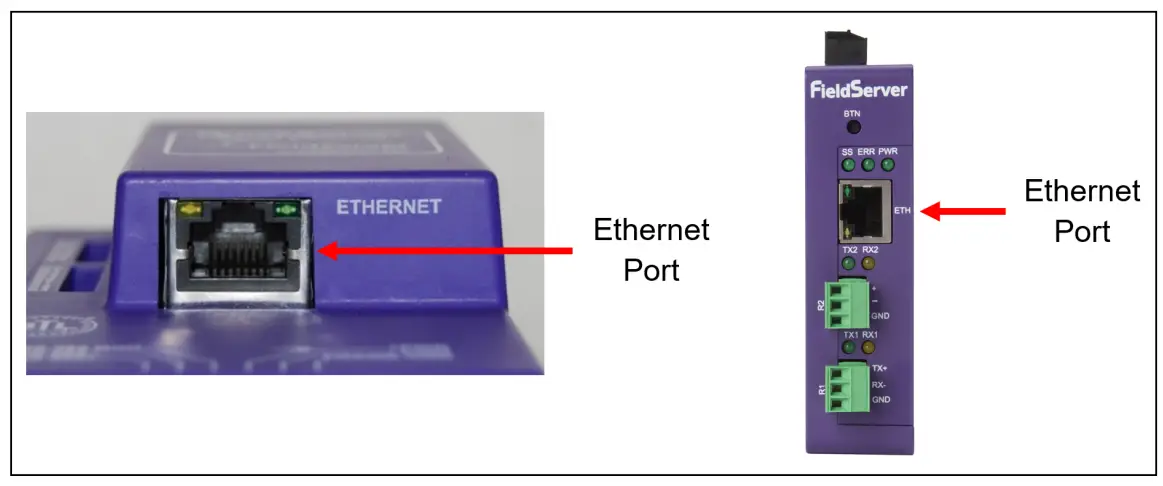
3.3 Падключыцеся да праграмнага забеспячэння
3.3.1 Выкарыстанне FieldServer Toolbox для пошуку і падлучэння да FieldServer
- Усталюйце прыкладанне Toolbox з USB-назапашвальніка або загрузіце яго з MSA Safety webсайт.
- Выкарыстоўвайце прыкладанне FS Toolbox, каб знайсці FieldServer і падключыцца да FieldServer.
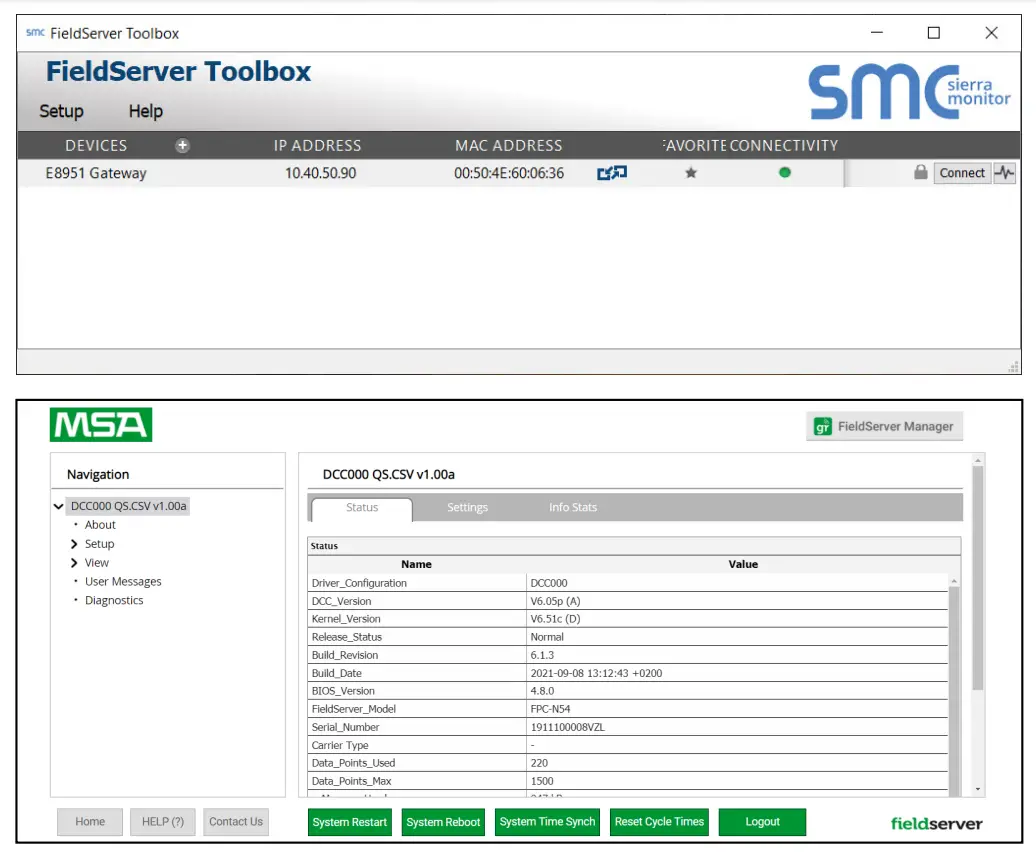
3.3.2 Доступ да дыспетчара FieldServer
УВАГА: Укладка FieldServer Manager ![]() (гл. малюнак вышэй) дазваляе карыстальнікам падключацца да Grid, воблачнага рашэння прылад MSA Safety для IIoT. Менеджэр FieldServer забяспечвае бяспечнае аддаленае падключэнне да палявых прылад праз FieldServer і яго лакальныя прыкладанні для канфігурацыі, кіравання і абслугоўвання. Для атрымання дадатковай інфармацыі аб FieldServer Manager звярніцеся да MSA Grid – Кіраўніцтва па запуску FieldServer Manager.
(гл. малюнак вышэй) дазваляе карыстальнікам падключацца да Grid, воблачнага рашэння прылад MSA Safety для IIoT. Менеджэр FieldServer забяспечвае бяспечнае аддаленае падключэнне да палявых прылад праз FieldServer і яго лакальныя прыкладанні для канфігурацыі, кіравання і абслугоўвання. Для атрымання дадатковай інфармацыі аб FieldServer Manager звярніцеся да MSA Grid – Кіраўніцтва па запуску FieldServer Manager.
3.3.3 Выкарыстанне Web Браўзэр для запуску FS-GUI
Калі IP-адрас вядомы, яго можна ўвесці непасрэдна ў web браўзер, і запусціцца FS-GUI.
Асаблівасці і функцыі FS-GUI
У наступных раздзелах тлумачацца функцыі кожнага элемента ў дрэве навігацыі FS-GUI.
4.1 Корань
Корань дрэва навігацыі дазваляе карыстальніку правяраць стан шлюза FieldServer, уключаючы код канфігурацыі, версію, памяць, тып шлюза і многае іншае. У раздзеле «Настройкі» карыстальнік мае доступ да важнай сеткавай інфармацыі. Імя кораня вызначана ў канфігурацыі FieldServer file пад ключавым словам загалоўка і, такім чынам, цалкам вызначаецца карыстальнікам.
4.2 Пра
Дазваляе карыстальніку праверыць бягучае ўбудаванае праграмнае забеспячэнне шлюза FieldServer, а таксама ідэнтыфікацыю версіі інтэрфейсу і вокладкі, а таксама кантактную інфармацыю. Скін - гэта альбо шаблон FieldServer па змаўчанні, альбо гэта можа быць пэўны шаблон, вызначаны ўладальнікам.
4.3 Налада
4.3.1 File Трансфер
Ёсць 3 выгляду files, якія можна перадаць, а менавіта канфігурацыю Files, прашыўка і іншае (агульнае) files.
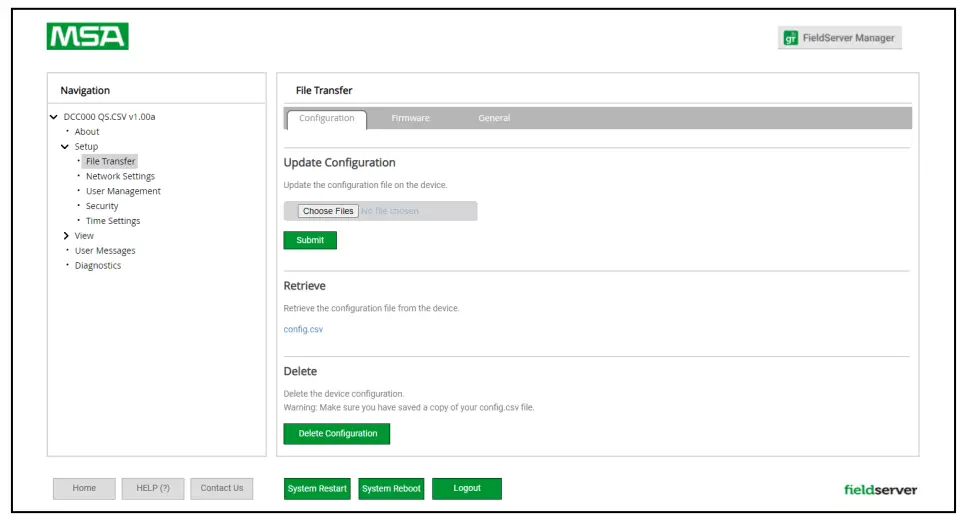
Канфігурацыя Files
Канфігурацыя fileмаюць пашырэнне .csv і выкарыстоўваюцца для канфігурацыі FieldServer для яго канкрэтнага прымянення. Падрабязнасці глядзіце ў Кіраўніцтве па канфігурацыі FieldServer, якое можна знайсці на MSA webсайт.
Абнавіце канфігурацыю file:
Каб абнавіць канфігурацыю FieldServer file, націсніце кнопку прагляду і абярыце канфігурацыю file (.csv). Націсніце «Адкрыць» і «Адправіць». Пачакайце, пакуль не з'явіцца паведамленне «Абнаўленне канфігурацыі завершана», і націсніце кнопку «Перазагрузка сістэмы», каб актываваць новую канфігурацыю file.
Атрымаць канфігурацыю file:
Для ўнясення змяненняў у канфігурацыю file – Атрымаць file, адрэдагуйце яго, захавайце абноўлены file і абнавіць file (як апісана ў раздзеле вышэй).
Выдаліце канфігурацыю file:
Каб часова адключыць сувязь па пратаколе FieldServer, канфігурацыю можна выдаліць. Каб актываваць змены, трэба перазапусціць FieldServer. Гэта дзеянне нельга адмяніць - пераканайцеся, што стварылі рэзервовую копію канфігурацыі file перад выкананнем гэтага дзеяння.
Прашыўка Files
Прашыўка FieldServer змяшчае прыкладную праграму, якую звычайна называюць DCC або PCC. Гэтая праграма змяшчае драйверы пратаколаў, прыдатныя да прыкладання, і ядро аперацыйнай сістэмы FieldServer.
Абнаўленне прашыўкі патрабуецца толькі пры абнаўленні files атрыманы ад службы падтрымкі FieldServer. Прашыўка files маюць пашырэнне .bin.
Агульныя (іншыя) Files
Іншае fileякія можна абнавіць, у тым ліку выява FS-GUI і іншыя fileапісаны ў кіраўніцтвах па кіроўцам. Працэдура іх абнаўлення такая ж, як і для канфігурацыі files, але абнаўленне трэба зрабіць у раздзеле абнаўлення «Агульныя».
4.3.2 Налады сеткі
На старонцы налад сеткі можна змяніць налады адаптара Ethernet FieldServer. IP-адрас адаптара N1 і N2 (калі падтрымліваецца), маску сеткі, два сервера даменных імёнаў і шлюз па змаўчанні можна змяніць, увёўшы значэнні ў прыдатныя палі і націснуўшы на кнопку Абнавіць налады IP.
УВАГА: FieldServer неабходна перазапусціць, каб усе змененыя налады ўступілі ў сілу. Таксама звярніце ўвагу, што ўключэнне кліента DHCP на любым адаптары прывядзе да таго, што налады статычнага IP-адраса будуць адменены серверам DHCP у сетцы.
Убудаваны сервер DHCP FieldServer можа быць уключаны для лёгкага ўстанаўлення злучэння ў мэтах падтрымкі. Наладзьце ноўтбук або камп'ютар на аўтаматычнае атрыманне IP-адраса для выкарыстання гэтай функцыі. Сервер DHCP FieldServer перыядычна правярае наяўнасць іншых сервераў DHCP у сетцы і адключаецца, калі ў сетцы існуюць іншыя серверы DHCP. Гэты метад працы таму, што сервер DHCP FieldServer прызначаны выключна для мэт падтрымкі і не мае ўсіх функцый камерцыйнага сервера DHCP. Усталяванне IP-адраса шлюза па змаўчанні для сеткавага шлюза гарантуе, што FieldServer даступны ў Інтэрнэце.
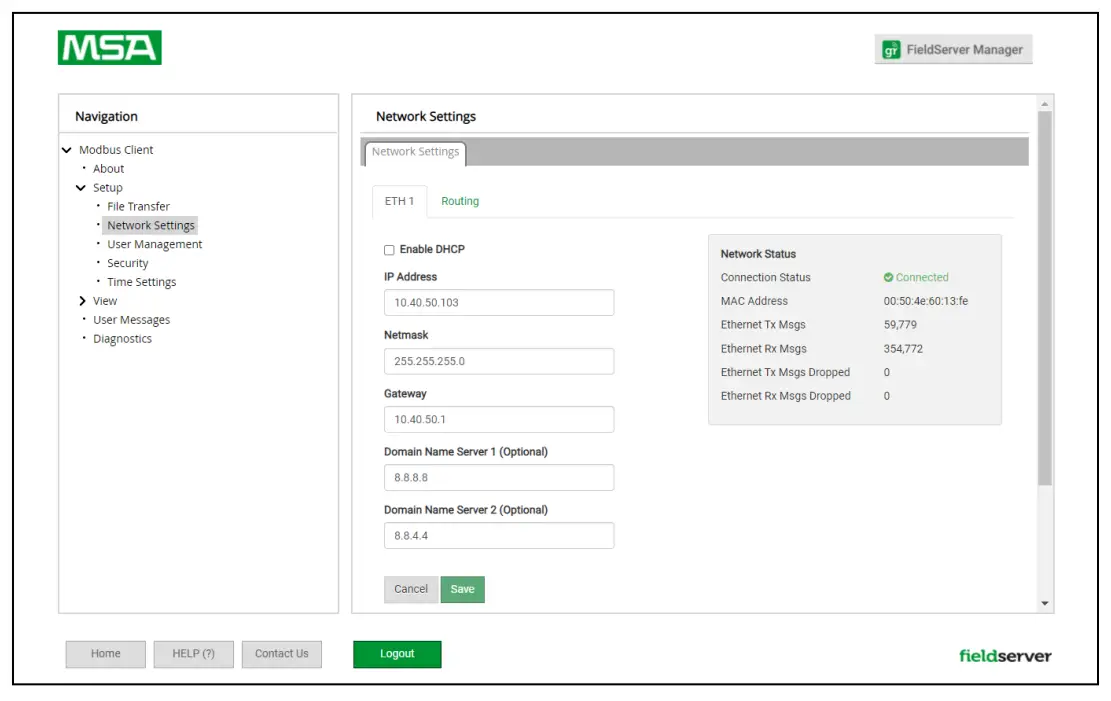 4.3.3 Налада часовага пояса
4.3.3 Налада часовага пояса
Часавы пояс FieldServer павінен быць усталяваны для атрымання дакладных даных.
- Перайдзіце на старонку FS-GUI адным з наступных метадаў:
- Ад Web Канфігуратар - націсніце кнопку «Дыягностыка і адладка» ў правым ніжнім куце старонкі
УВАГА: Web На старонцы канфігуратара паказаны параметры FieldServer для канфігурацыі. Для атрымання дадатковай інфармацыі глядзіце кіраўніцтва па запуску шлюза. - Калі ў правым ніжнім куце старонкі няма кнопкі «Дыягностыка і адладка», праверце наяўнасць укладкі «Дыягностыка» ўверсе старонкі або спасылкі «Дыягностыка» побач з заявай аб аўтарскім праве Sierra Monitor унізе па цэнтры старонка
- Націсніце «Настройка» на дрэве навігацыі.
- Націсніце «Настройкі часу».
- Выберыце адпаведны гадзінны пояс і націсніце "Адправіць".
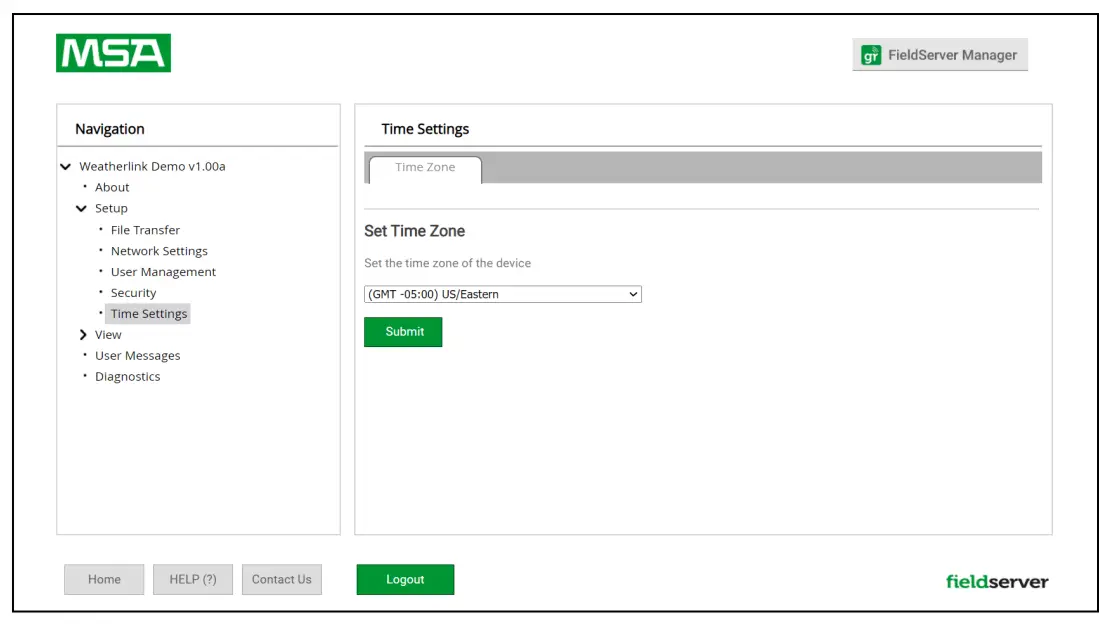
4.4 View
4.4.1 Злучэнні
Экран Connections змяшчае інфармацыю аб сувязі паміж FieldServer і аддаленымі прыладамі. Даступны шэраг экранаў бакоў, уключаючы налады, інфармацыйную статыстыку і статыстыку памылак. Інфармацыя на гэтых экранах не можа быць зменена і прызначана для viewING толькі.
4.4.2 Масівы даных
Можна выкарыстоўваць экраны масіваў даных view значэнні ў масівах даных. Значэнні можна змяніць, націснуўшы на кнопку «Уключана сетка» і змяніўшы значэнне ў сетцы масіва даных.
УВАГА: Калі значэнні запісваюцца ў масіў драйверам, то любыя мадыфікацыі, зробленыя шляхам рэдагавання сеткі, будуць адменены.
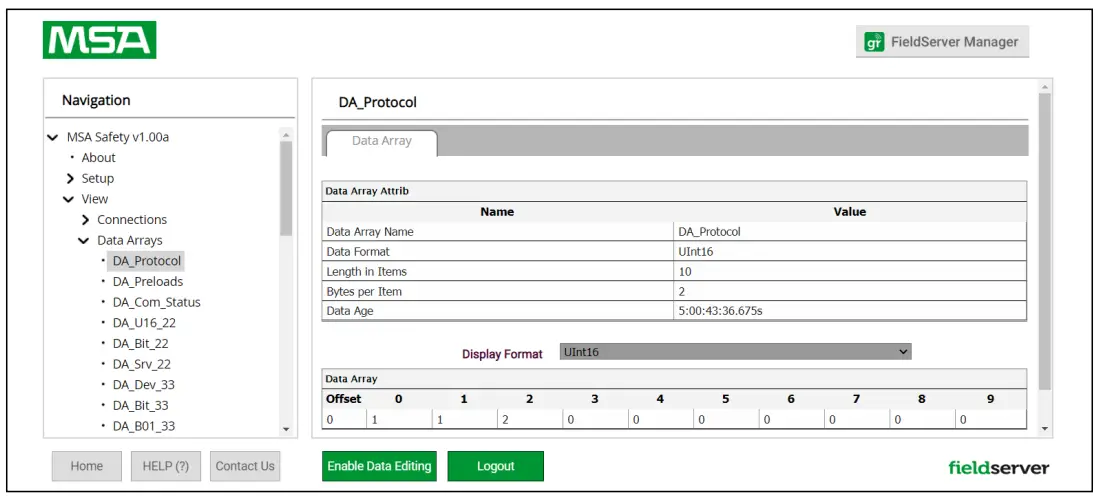
4.4.3 Вузлы
На экранах вузлоў можа быць інфармацыя аб аддаленых прыладах на кожным злучэнні viewрэд. Даступны шэраг экранаў бакоў, уключаючы налады, статус, інфармацыйную статыстыку і статыстыку памылак. Інфармацыя на гэтых экранах не можа быць зменена і прызначана для viewING толькі.
4.4.4 Дэскрыптары карты
На экранах дэскрыптараў карты можа быць інфармацыя аб кожным асобным дэскрыптары карты viewрэд. Даступны шэраг экранаў бакоў, уключаючы налады, статус, інфармацыйную статыстыку і статыстыку памылак. Інфармацыя на гэтых экранах не можа быць зменена і прызначана для viewING толькі.
4.5 Карыстальніцкія паведамленні
На экранах паведамленняў карыстальніка адлюстроўваюцца паведамленні FieldServer, створаныя драйверамі і аперацыйнай сістэмай.
Карыстальніцкія паведамленні на экране «Памылка» звычайна паказваюць на нейкую праблему з канфігурацыяй або сувяззю, і на яе трэба звярнуць увагу.
Карыстальніцкія паведамленні інфармацыйнага тыпу будуць адлюстроўвацца на экране «Інфармацыя», і звычайна ніякіх дзеянняў ад карыстальніка не патрабуецца.
Паведамленні, створаныя драйверамі пратаколу, будуць адлюстроўвацца на экране «Драйвер». Гэтыя паведамленні перадаюць спецыфічную для пратакола інфармацыю, якая можа быць карыснай для мэт палявой інтэграцыі.
Нарэшце, экран «Аб'яднаны» змяшчае ўсе паведамленні ў храналагічным парадку з усіх вышэйзгаданых экранаў паведамленняў.
4.6 Выкананне дыягнастычнага захопу FieldServer
Калі на месцы ўзнікае праблема, якую нельга лёгка вырашыць, выканайце дыягнастычны захоп, перш чым звяртацца ў службу падтрымкі. Пасля завяршэння дыягнастычнага запісу адпраўце яго па электроннай пошце ў службу тэхнічнай падтрымкі. Дыягнастычны захоп паскорыць дыягностыку праблемы.
- Доступ да старонкі дыягностыкі FieldServer адным з наступных спосабаў:
- Адкрыйце старонку FieldServer FS-GUI і націсніце «Дыягностыка» на панэлі навігацыі
- Адкрыйце праграмнае забеспячэнне FieldServer Toolbox і націсніце на значок дыягностыкі
 патрэбнага прылады
патрэбнага прылады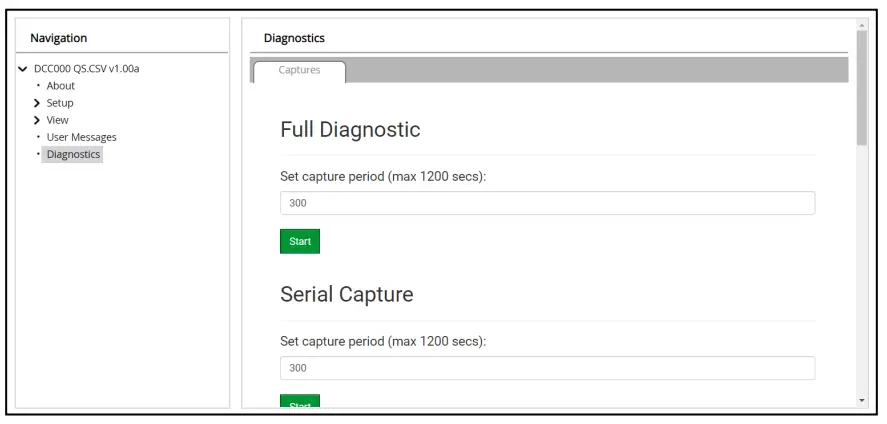
- Перайдзіце да поўнай дыягностыкі і абярыце перыяд захопу.
- Націсніце кнопку «Пуск» пад загалоўкам «Поўная дыягностыка», каб пачаць захоп.
- Калі перыяд захопу скончыцца, побач з кнопкай "Пуск" з'явіцца кнопка "Спампаваць".

- Націсніце «Загрузіць», каб захоп быў загружаны на лакальны ПК.
- Дыягнастычны zip па электроннай пошце file у тэхпадтрымку (smc-support.emea@msasafety.com).
УВАГА: Дыягнастычныя запісы сувязі BACnet MS/TP выводзяцца ў «.PCAP» file пашырэнне, сумяшчальнае з Wireshark.
Ліквідацыю непаладак
5.1 Праблемы з дысплеем FieldServer Toolbox
Калі FieldServer Toolbox здаецца расцягнутым або не адлюстроўваецца належным чынам, глядзіце малюнак ніжэй для правільнага адлюстравання (звычайныя межы вокнаў былі выдалены). Калі FieldServer Toolbox не мае падобнага выгляду, магчыма, узнікла праблема з маштабаваннем DPI.
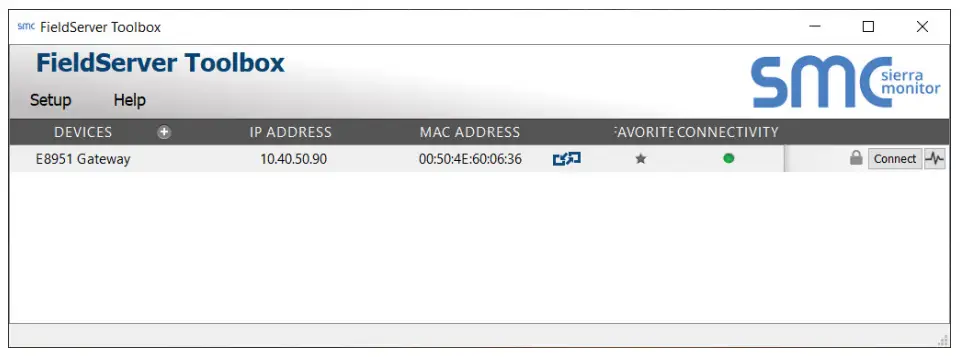
Каб выправіць праблему з маштабаваннем DPI, паспрабуйце наступнае:
- Пстрыкніце правай кнопкай мышы значок FieldServer Toolbox, а затым націсніце Уласцівасці.
- Пстрыкніце ўкладку «Сумяшчальнасць».
- Уключыце опцыю «Перавызначыць высокае маштабаванне DPI».
- Змяніце выпадальнае меню, якое з'явіцца, на «System-Enhanced».
- Націсніце OK, каб захаваць новыя налады.

Дакументы / Рэсурсы
 |
MSA ProtoAir FieldServer Toolbox і графічны інтэрфейс карыстальніка [pdfКіраўніцтва карыстальніка ProtoAir FieldServer Toolbox і графічны інтэрфейс карыстальніка, ProtoAir, FieldServer Toolbox і графічны інтэрфейс карыстальніка, Toolbox і графічны інтэрфейс карыстальніка, графічны інтэрфейс карыстальніка, карыстацкі інтэрфейс |



